苹果iPhoneSE如何批量删除照片
摘要:苹果iPhoneSE批量删除照片方法。相信很多小伙伴们删照片都相当头疼吧,老是要一张张点,那么有没有快速有效的办法呢,下面小编就来教你们苹果...
苹果iPhoneSE批量删除照片方法。相信很多小伙伴们删照片都相当头疼吧,老是要一张张点,那么有没有快速有效的办法呢,下面小编就来教你们苹果iPhoneSE批量删除照片方法吧!
 相关教程:苹果iPhoneSE联系人排名顺序更改教程
相关教程:苹果iPhoneSE联系人排名顺序更改教程
1) 首先我们先打开【照片】,然后点击右上角的【选择】。(如下图)
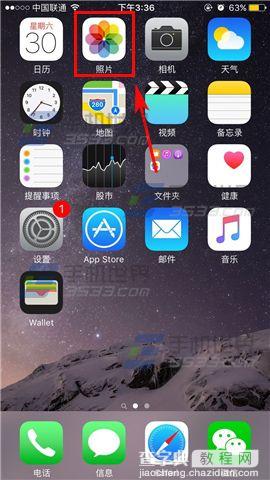
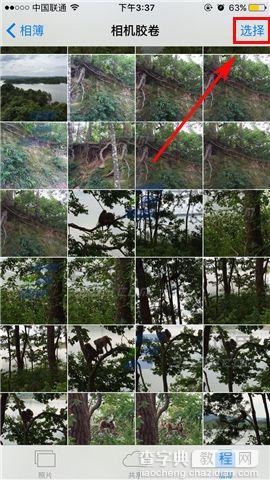 2)开启后再长按住一张图片往右往下拉即可全部选择,选择完后再点击右下角的【垃圾桶】就可以删除了。(如下图)
2)开启后再长按住一张图片往右往下拉即可全部选择,选择完后再点击右下角的【垃圾桶】就可以删除了。(如下图)
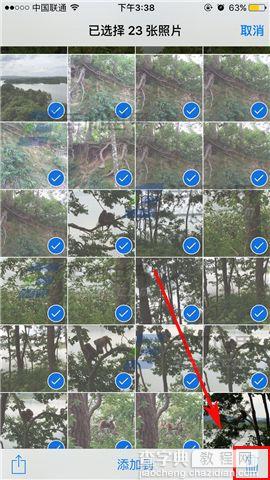
【苹果iPhoneSE如何批量删除照片】相关文章:
上一篇:
苹果手机Safari的有哪些使用小技巧
